Bemærk!: Vi vil gerne give dig den mest opdaterede hjælp, så hurtigt vi kan, på dit eget sprog. Denne side er oversat ved hjælp af automatisering og kan indeholde grammatiske fejl og unøjagtigheder. Det er vores hensigt, at dette indhold skal være nyttigt for dig. Vil du fortælle os, om oplysningerne var nyttige for dig, nederst på denne side? Her er artiklen på engelsk så du kan sammenligne.
Hvis du vil have oplysninger i din nyhedsopdatering om et emne, der interesserer dig, at følge et mærke til det pågældende emne. I denne kontekst er mærker indledes med en hash-nøgleord (#). Hvis du ønsker at få de seneste oplysninger om dit team analytics, kan du følge mærket #analytics i din nyhedsopdatering. Når du begynder at følge et mærke, får du vist meddelelser om nyhedsopdatering, når mærket vises i en samtale, der udføres på nyhedsopdateringen. Når du er ikke længere interesseret i nyheder om mærket, kan du nemt afbryde efter den.
Bemærk!: De funktioner, der er beskrevet i denne artikel, afhænger af, om organisationen har konfigureret eller tilpasset personlige websteder og nyhedsopdateringer, og om den understøtter denne sociale funktion.
Hvad vil du foretage?
Følge et mærke fra din nyhedsopdatering
Din nyhedsopdatering er et godt sted at søge efter oplysninger om emner, du arbejder på. Når du ser et mærke , der vækker din interesse i et nyhedsopdateringsindlæg, kan du følge den til at se flere indlæg om dette emne i din nyhedsopdatering og til at dele din interesse med andre.
Du får besked i din nyhedsopdatering, når de personer, som du følger, begynder at følge et mærke, og, hvis dine indstillinger for beskyttelse af personlige oplysninger i nyhedsopdateringer tillader det, vil de personer, der følger dig, få besked i deres nyhedsopdatering, når du begynder at følge et mærke. Det gør det nemt for dig og dit team at skabe kontakt til de rette personer for at udveksle oplysninger.
Følge et mærke fra din nyhedsopdatering
-
Holder dig orienteret om samtaler, der er relateret til dine interesser.
-
Hjælper dig med at samarbejde ved at dele din interesse med andre i din organisation, som følger samme mærke.
Sådan følger du et mærke fra din side med nyhedsopdateringer:
-
Klik på Nyhedsstrøm i sidehovedet øverst på et SharePoint- eller Office 365-side.
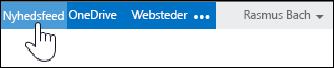
-
Klik på Følg #tag under indlægget, eller hvis du ikke kan se denne indstilling, skal du klikke på ellipsis (...), og derefterVælgmærket fra på rullelisten.
-
Sende et nyt mærke, som du eller andre kan følge, Skriv et #tag (såsom #sharepoint) i dit indlæg vindue, skal du klikke på stil og klik derefter på Følg #tag under indlægget.
Sådan får du vist listen over mærker, som du følger:
-
Klik på Nyhedsopdatering i sidehovedet øverst på en SharePoint- eller Office 365-side.
-
Under Jeg følger skal du klikke på tallet for mærker. Du får vist siden Indstillinger for nyhedsopdatering med en liste over mærker, som du følger, øverst.
Tip!: Hvis du ikke følger en person, der ofte indlæg om en af dine mærker, kan du vil følge vedkommende , så du kan se alle de indlæg, der er foretaget af den pågældende person, der måske også af interesse.
Sådan får du flere oplysninger om et mærke:
-
Klik på Nyhedsopdatering i sidehovedet øverst på en SharePoint- eller Office 365-side.
-
Klik på et mærke, der interesserer dig i et indlæg eller en meddelelse. Der vises en om #tag side med en liste over samtaler, dokumenter og andre elementer, der er knyttet til mærket. Du kan også få vist en liste over relaterede mærker, som du kan redigere ved at klikke på Tilføj.
-
Klik på Følg denne #tag øverst på siden for at følge mærket.
Hente oplysninger om et mærke
For at se oplysninger om et #tag, som du finder i en nyhedsopdateringssamtale:
-
Klik på #-mærket for at få vist mærkeprofilen, der viser en liste over samtaler, der henviser til mærket, sammen med en liste over relaterede mærker. Du kan opbygge listen over relaterede mærker ved at klikke på Tilføj et relateret mærke under Relaterede mærker.
Holde op med at følge et mærke
Sådan holder du op med at følge et mærke fra din side med indstillinger for nyhedsopdatering:
-
På siden Indstillinger for Nyhedsopdatering skal du finde mærket i feltet Fulgte #Tagstekstfeltet, og derefter slette den.
Sådan stopper du med at følge et mærke fra din side med nyhedsopdateringer:
-
Klik på det mærke, du vil holde op med at følge, i et nyhedsopdateringsindlæg. Der vises en side med en liste over relevante samtaler og en liste over eventuelle relaterede mærker.
-
Klik på Hold op med at følge dette #-mærke øverst på siden.










